笔记本电脑使用久了,有些按键按不动、有些完全无反应,甚至整块键盘全部无法使用。这类故障不仅造成无法输入打字,还耽误工作进度。那么,笔记本电脑键盘失灵到底是什么原因?应该怎样一步步排查并解决?下面就为你详细讲解笔记本键盘失灵的原因,并提供实用有效的解决方案。

一、笔记本电脑键盘失灵的原因
在修复之前,我们先弄清可能导致键盘失灵的因素:
1、键盘驱动损坏或异常
Windows 更新、软件冲突、病毒攻击都可能导致键盘驱动出现问题,从而使部分或全部按键失效。
2、系统设置导致键盘无反应
包括:
启用了筛选键
启用了黏滞键
输入法冲突
系统配置被禁用
这些都可能让键盘看似“失灵”。
3、键盘排线松动
笔记本键盘与主板之间由排线连接,如果受到挤压或跌落,排线松动会导致键盘无法使用。
4、键盘硬件损坏
例如液体渗入、按键磨损严重、电路损伤等。
5、第三方软件冲突
尤其是游戏按键映射软件、宏软件、办公办公插件等,可能阻止键盘正常输入。
了解完原因,我们就能更精准地定位问题。
二、笔记本键盘失灵的解决方法
下面的解决方法建议按照顺序逐一尝试,能够快速排查90%的键盘故障。
方法一:重启电脑,排除系统瞬时故障
1、有时因为系统卡顿、后台进程冲突,键盘会暂时失灵。

2、尝试重启后问题可能立刻恢复。
如果重启后仍无反应,再继续排查下面的步骤。
方法二:检查系统键盘设置
Windows的辅助功能可能会影响键盘输入,需要先关闭。
步骤:
1、打开【设置】
2、进入【轻松使用】
3、找到【键盘】
4、将以下功能全部关闭:
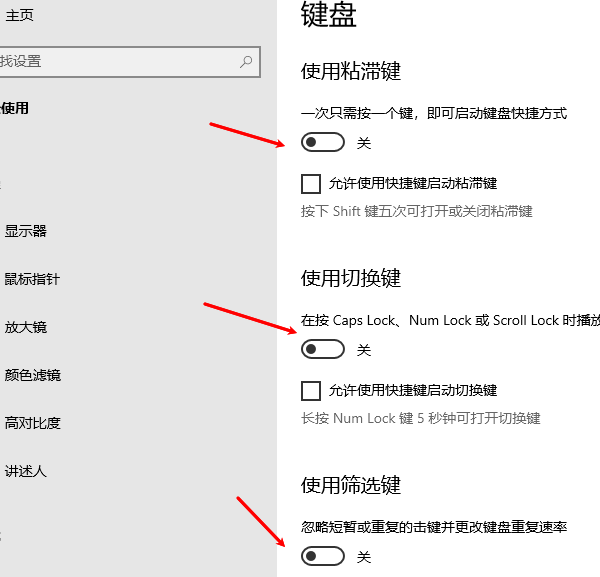
筛选键
黏滞键
切换键
这些功能若被误开启,会让键盘延迟、卡顿或直接失灵。
方法三:更新或修复键盘驱动
大量笔记本键盘失灵与驱动损坏有关,例如键盘完全无反应/个别按键失灵/每次开机键盘短时间不能使用/Win10/Win11更新后键盘异常等等。这里可以通过专业的驱动管理工具“驱动人生”扫描笔记本型号,自动检测键盘驱动是否损坏,然后进行安装修复。步骤示例如下:

 好评率97%
好评率97%  下载次数:4813152
下载次数:4813152 1、点击上方按钮下载安装,然后打开驱动人生,点击【全面诊断】界面的“立即诊断”选项;
2、软件会自动检测当前电脑存在的故障问题,用户点击“全面修复”选项便可批量安装驱动以及修复电脑存在的问题。
方法四:使用外接键盘判断是否为硬件问题
如果你不确定是系统问题还是硬件问题,这一步至关重要。
测试方法:
1、接上USB键盘或蓝牙键盘
2、看外接键盘是否正常输入

若外接键盘正常→笔记本自带键盘可能硬件损坏或排线松动
若外接键盘也无法使用→基本可以判断为驱动或系统问题
方法五:检查键盘排线与硬件损坏
如果以上方法都无法解决,可能是硬件故障。
常见硬件问题包括:
液体泼溅导致键盘电路损坏;
长期使用造成薄膜按键失灵;
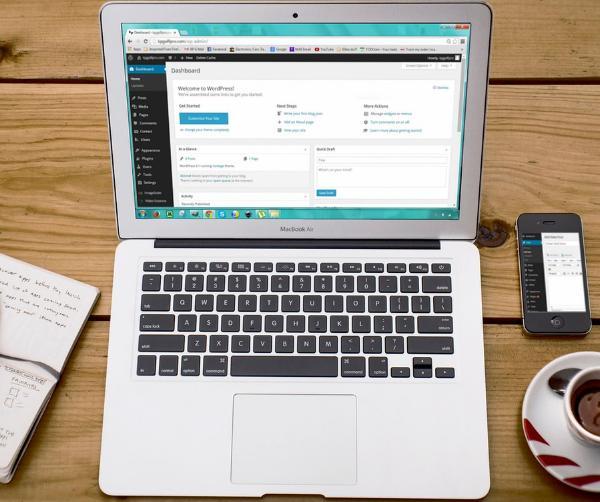
主板键盘接口问题;
键盘排线松动,拆卸重新安装。
这种情况建议到专业维修点检查。排线松动一般可以快速修复,而整套键盘损坏通常需要更换。
以上就是笔记本电脑键盘失灵怎么解决?5种方法教你排查修复。建议用户在日常使用遇到问题及时通过“驱动人生”扫描键盘问题,然后进行更新修复,通过以上方法,绝大多数用户都能快速恢复键盘正常功能。



